电脑显示器屏幕怎么调整最好
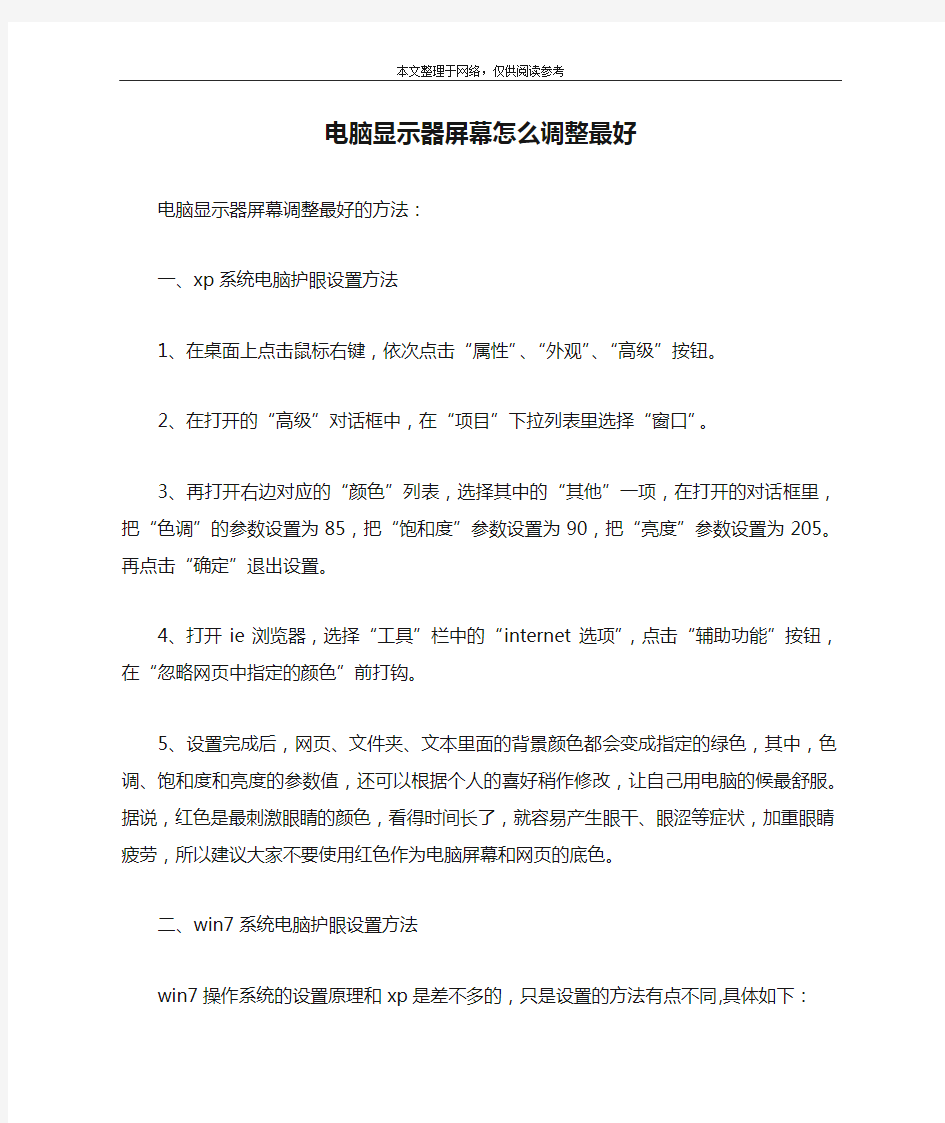

电脑显示器屏幕怎么调整最好
电脑显示器屏幕调整最好的方法:
一、xp系统电脑护眼设置方法
1、在桌面上点击鼠标右键,依次点击“属性”、“外观”、“高级”按钮。
2、在打开的“高级”对话框中,在“项目”下拉列表里选择“窗口”。
3、再打开右边对应的“颜色”列表,选择其中的“其他”一项,在打开的对话框里,把“色调”的参数设置为85,把“饱和度”参数设置为90,把“亮度”参数设置为205。再点击“确定”退出设置。
4、打开ie浏览器,选择“工具”栏中的“internet选项”,点击“辅助功能”按钮,在“忽略网页中指定的颜色”前打钩。
5、设置完成后,网页、文件夹、文本里面的背景颜色都会变成指定的绿色,其中,色调、饱和度和亮度的参数值,还可以根据个人的喜好稍作修改,让自己用电脑的候最舒服。据说,红色是最刺激眼睛的颜色,看得时间长了,就容易产生眼干、眼涩等症状,加重眼睛疲劳,所以建议大家不要使用红色作为电脑屏幕和网页的底色。
二、win7系统电脑护眼设置方法
win7操作系统的设置原理和xp是差不多的,只是设置的方法
有点不同,具体如下:
第一步:桌面空白处右键 -》个性化》窗口颜色 -》高级外观设置
第二步:窗口颜色与外观 -》点击项目下拉框选择“窗口”,点击“颜色1(l)”处的选择(其它)
第三步:将色调改为:85,饱和度:90,亮度:205,添加到自定义颜色,在自定义颜色选定点这个颜色一路点击确定。
这样所有的文档都不再是刺眼的白底黑字,和xp的设置方法是一样的。
最新整理电脑屏幕变小怎么还原回来
电脑屏幕变小怎么还原回来 由于分辨率或者系统某些故障,电脑屏幕突然变小应该怎么解决呢?下面是学习啦小编收集整理的w i n8系统电脑屏幕忽然变小了如何调回来,希望对大家有帮助~~ w i n8系统电脑屏幕忽然变小了调回来的方法当你的电脑突然变成这样,或开机后就变成这样,首先你不要着急,你的电脑不一定是损坏了,可能只是一些无操作导致的。下面你首先进入到你的电脑桌面。 在桌面空白处,单击你的鼠标右键,在弹出的菜单中选择屏幕分辨率选项。 接着打开屏幕分辨率控制面板,在其中找到分辨率,然后点击后面的折叠符号,将其展开。 展开后我们会看到一个滑杆,上面有一个小小的划标,这时你发现你的划标可能不是在最顶端。那么我们用鼠标将其移到滑杆的最顶端,也就是电脑系统推荐的分辨率位置。 设置好后,点击右下角的确定按钮,它会弹出是否要保留这些显示设置,我们选择保留更改。 点击后,再回到桌面,有没有发现你的电脑屏幕,
已经变成正常大小了。和之前没出问题一样大小了,是不是很高兴,现在你就可以正常使用你的电脑了。 可能有用户在桌面单击鼠标右键时,没有显示屏幕分辨率选项,那该怎么进入屏幕分辨率控制面板呢? 这时我们可以通过控制面板进入屏幕分辨率,在你的键盘上按下W i n d o w s徽标键(键盘左下角C T R L键右边那一个键)和X键。 这时在你的电脑屏幕的左下角会弹出一个菜单选 项,在里面找到控制面板,点击并进入。 在控制面板中找到外观和个性化,再在外观和个性化里找到调整屏幕分辨率,然后点击进入。 11然后就进入到了调整屏幕分辨率的控制面板中,后面的操作就和前面一模一样了,设置完后,点击确定,保存更改,回到桌面。你的电脑屏幕就显示正常了。
电脑显示器突然暗了怎么回事
电脑显示器突然暗了怎么回事 电脑显示器突然暗了的解决方法一: 电脑屏幕颜色变暗是由于亮度过低或显示器损坏造成。 屏幕颜色变暗后可以尝试提高显示器的亮度来解决。在显示器下面一般会有一排按钮,找到菜单按钮,按下此按钮打开显示器设置菜单,找到亮度选项,然后尝试增加亮度,同时观察屏幕变化,如果屏幕变亮,说明调节亮度有效,是亮度太低造成的。 如果将亮度调到最大致后屏幕光线仍然较暗,说明是显示器内部电路损坏造成的,这种故障用户无法自行解决,需要到维修点找专业的技术人员来解决。 其次: 1、首先,请大家打开windows操作系统中的控制面板菜单,无论你是使用windows7还是windows8操作系统,直接进入计算机界面中,点击所示的位置选择控制面板。 2、打开控制面板以后,点击“电源管理”菜单选项,进入笔记本电脑电源管理主界面。 3、进入电源管理界面以后,点击界面最左侧的“选择关闭显示器的时间”选项,进入该选项设置。 4、接下来,在弹出的界面中点击“更改电源高级设置”选项,进入高级电源设置选项,在windows8系统中可能操作略有改变。 5、在接下来弹出的界面中,我们的直接点击右侧的“lenovo
电源管理”选项,当然前提是你安装了联想电源管理软件,但是如果你不安装该软件的话是不会实现亮度随光线的改变而改变这个功能的。 6、在接下来弹出的界面中,我们点击“启动联想电源管理软件”,如果你的电脑系统中联想电源管理软件默认在系统托盘中有图标显示,可以直接点击进入联想电源管理软件。 7、接下来,在打开的联想电源管理软件中点击如下图所示位置的设置按钮,打开设置。可能有的同学的电脑系统中的联想电源管理软件和下图所示的不一样,但是原理基本上是一致的。 8、打开设置界面以后,点击选择“智能控制”按钮,进入智能控制选项开始调节屏幕亮度的设置啦。 9、在接下来的界面中,我们可以看到有一个关于根据光线亮度控制屏幕亮度的选项,然后默认是处于开启状态的,所以我们就会感觉屏幕经常自己就变暗了,当然这并不是所有的同学的电脑都有这个功能,看你的电脑支不支持这个功能啦,需要电脑屏幕中装有光敏元件。 10、最后,我们将这个选项取消掉,然后点击设置界面最下方的“确定”按钮,保存设置即可解决。 电脑显示器突然暗了的解决方法二: 打开控制面板点击系统和安全。 点击更改电池设置。 在底部的屏幕亮度,越往左边调整亮度就会越暗。
显示器屏幕变暗或色变怎么办
显示器屏幕变暗或色变怎么办 显示器屏幕变暗或色变的原因及解决: 老化,带来的模糊效果 故障现象:一台三星750s 显示器,以前一直很正常,可最近发现刚打开显示器时屏幕上的字符比较模糊,过一段时间后才渐渐清楚。将显示器换到别的主机上,故障依旧。由于显示器不像其他硬件那样可以随意拆卸,因为其内部有高压。所以将显示器带到维修公司,后来才知道显示器老化了。 故障分析:由显示器工作原理我们知道,显像管内的阴极射线管必须由灯丝加热后才可以发出电子束。如果阴极射线管开始老化了,那么灯丝加热过程就会变慢。所以在打开显示器时,阴极射线管没有达到标准温度,所以无法射出足够电子束,造成显示屏上字符因没有足够电子束轰击荧光屏而变得模糊。对于这样服务多年“退休”级显示器来说,建议更换新的显示器。当然如果显示器购买时间不长,很可能是显像管质量不佳或以次充好,应该要求供应商退货。 磁化,显示器色斑的根源 故障现象:最近打开显示器,显示器屏幕上出现了一块块色斑。开始以为是显卡与显示器连接不紧造成。重新拔插后,问题依存。准备替换显示器试故障时,无意中碰翻了紧贴在显示器旁
边的音箱,这才想起是显示器被磁化了。 故障分析:显示器被磁化产生的主要症状表现有一些区域出现水波纹路和色偏,通常在白色背景下可以让你很容易发现屏幕局部颜色发生细微的变化,这就可能是被磁化的结果。显示器被磁化产生的原因大部分是由于显示器周围可以产生磁场的设备对显像管产生了磁化作用,如音箱、磁化杯、音响等。当显像管被磁化后,首先要让显示器远离强磁场,然后看一看显示器屏幕菜单中有无消磁功能。 以三星753dx 显示器为例,消磁步骤如下:按下“设定/菜单键”,激活osd 主菜单,通过左方向键和右方向键选择到“消磁”图标,再按下“设定/ 菜单键”,即可发现显示器出现短暂的抖动。大家尽可放心,这属于正常消磁过程。对于不具备消磁功能的老显示器,可利用每次开机自动消磁。因为全部显示器都包含消磁线圈,每次打开显示器,显示器就会自动进行短暂的消磁。如果上面的方法都不能彻底解决问题,那你可以拿到厂家维修中心那里采用消磁线圈或消磁棒消磁。 显示器屏幕变暗 故障现象:朋友家有一台aoc 15 英寸的显示器,屏幕变得暗淡,而且还越来越严重。 故障分析:一般新显示器不会发生这样的问题,只有老显示器才有可能出现。这与显卡刷新频率有关,这需要检查几种显示模式。如果全部显示模式都出现同样现象,说明与显卡刷新频率无关。如果在一些显示模式下屏幕并非很暗淡,可能是显示卡的刷新频率不正常,尝试改变刷新频率或升级驱动程序。如果显示
电脑显示器有点暗怎么办
电脑显示器有点暗怎么办 电脑显示器有点暗的原因及解决方法: 检查显示器的链接问题。拔掉显示器的所有连接线,然後打开机箱,将显卡上的灰尘清理一边(清理方法参见显卡安装)。然後细心的将显卡的金手指用橡皮擦亮,最後将显卡和显示器牢固链接。测试是否是因为接触不良造成。 重新安装显卡驱动。有时显卡驱动不正常时也会引起显示器变暗,重新安装显卡的最新驱动。 显卡驱动请参见显卡驱动条目还无法解决时,考虑用代换法。将液晶显示器接到正常显示器的主机上,观察是否出现屏幕变暗的现象。 然後将主机接在可以正常显示器的液晶显示器上观察是否出现液晶显示器屏幕变暗的现象。可以从中判断出故障的地方是液晶显示器还是主机内部故障。如果确定是液晶显示器的故障可以检查是否是液晶显示器设置不当引起液晶显示器变暗故障的。 如果设置之後还是无法解决,请联系厂商保修。有可能液晶显示器的荧光管损害导致液晶显示器变暗。只有更换液晶显示器的荧光管了。 附加显示器屏幕偏暗的解决方法: 首先,如果要调节屏幕的亮度,首先的做法就是调节显示器上面的物理按钮来使屏幕更亮,你可以找一找你的显示器上面的
按钮,发现有菜单或者直接亮度调节之类的按钮,就按一下。如果没有明显标记就挨个试。 然后找到调节亮度的选项,通过显示器上面的物理按钮的方向键来调节屏幕的亮度,用这种方法可以很有效地来调节亮度,但是缺点是必须按物理按钮,有一些麻烦,当你不想再这么亮时还得再次调节到合适位置。 但是通过软件调节就相对方便放多了,你可以随时回到调节之前的默认的状态。前提是你需要有最新的显卡驱动。比如intel 集成显卡的驱动程序就可以来调节屏幕的亮度。首先更新显卡驱动到最新版本,然后在桌面上点击鼠标右键,然后有一个图形属性的选项,点击打开。 我们可以发现这里有一个显示的调节程序,我们可以调节屏幕显示的各种设置,当然包括屏幕亮度的调节。点击左边的颜色增强这个选项。 然后在右边有一个亮度及对比度的调节,右边有一个小的滑块,我们可以调节滑块来调节亮度。 比如现在我把亮度调节滑块移动到最右端,我们可以发现屏幕的亮度明显提高了很多,变得有些刺眼了,当然你也可以把它调节得更暗。
电脑显示器屏幕怎么调节成护眼模式.doc
电脑显示器屏幕怎么调节成护眼模式 导读:我根据大家的需要整理了一份关于《电脑显示器屏幕怎么调节成护眼模式》的内容,具体内容:长时间的使用电脑,一些细微习惯不仅正在悄悄地改变我们的生活方式,还有我们的身体习惯,那么电脑的显示器,每天都在伤害着我们的眼睛,而且让眼睛疲劳,为了让生活更好,如何设置一个更好的显示器模式呢... 长时间的使用电脑,一些细微习惯不仅正在悄悄地改变我们的生活方式,还有我们的身体习惯,那么电脑的显示器,每天都在伤害着我们的眼睛,而且让眼睛疲劳,为了让生活更好,如何设置一个更好的显示器模式呢?下面是我为大家介绍电脑显示器屏幕调整护眼的方法,欢迎大家阅读。 电脑显示器屏幕护眼模式设置方法 1~调节显示器 2~调节字体大小 现在很多消费者都喜欢追求高亮度,厂家也投其所好,给显示器穿上了各种各样不同的"亮度外衣",煞有介事的设置了很多种模式,如电影模式、文本模式等等,声称各种不同的模式可以让显示器色彩更加艳丽,效果更好。而消费者也往往认为功能多的显示器"物有所值"。显示器多种多样的"模式" 事实情况是那些所谓的模式,其实都是不同亮度和对比度之间进行调整的小把戏,而且基本上是以亮度调整为主要因素。用户长期在高
亮度下,很容易造成视力下降。不少朋友抱怨,刚买来的显示器亮度太高,把亮度和对比度都调到最低程度,光线仍然很强,刺的眼睛生疼。 英特尔核芯显卡的驱动就支持调节屏幕亮度和对比度 如果你的液晶显示器遇到亮度过高情况,第一是降低亮度和对比度,如果不起作用就用将自定义色彩部分的指标全部置零,这样能多少起到一定的作用。如果你的显卡支持的话,驱动选项中应该有亮度调节,这种方法非常奏效,但缺点是会对显示效果有一定的损失。字体太小?看着费劲? 值得一提的是,文字过小的毛病在笔记本电脑上更加突出,很多高级笔记本都喜欢用"高分屏",巴掌大的屏幕能做出和18吋以上显示器相同的分辨率,文字效果可想而知了,可偏偏不少消费者对"高分屏"趋之若鹜。对于眼睛来说,文字过小看起来就会吃力,晶状体会不停的调节来适应这样小型的文字,特别容易疲劳!时间长了想不近视都难! 如何设置系统字体 要解决文字过小的问题,您可以在显示属性中将字体定为特大。Windows中特大字体的大小是标准的2倍左右,相应面积更大,观看十分舒适。不过这样调节后某些图标会不正常,对于上网这招也不太灵光。因为虽然IE也支持此功能,但很多网站为了美观锁定了页面字体大小。在Windows 7系统下只需将文本大小调为中等(125%)即可(如上图所示)。
显示器屏幕怎么自动调整
显示器屏幕怎么自动调整 有些网友可能很少接触电脑,导致他不知道显示器屏幕怎么自动调整,那么下面就由小编来给你们说说显示器屏幕自动调整的方法吧,希望可以帮到你们哦! 显示器屏幕自动调整的方法: 电脑显示屏自动调整的方法是,在显示器上面找到AUTO 按钮按一下,就会自动调整。
附加显示器屏幕比例调整方法: 1.在桌面空白处点击鼠标右键,在弹出菜单中选择屏幕分辨率。 2.在显示属性窗口,点击“设置”选项卡。 3.调整屏幕分辨率滚动条,最后点击确定即可。 附加显示器对比度的调节方法:
1、先让显示设备全屏显示白色,测量亮度值;再全屏显示黑色,测量亮度值,得出对比度值,也叫全开全关(Full?ON?Full?OFF)对比度。动态对比度是基于动态背光调整,根据画面明暗来调整背光亮度,实际上只有在这种测试方法下才能得出所谓动态对比度。 2、来自美国国家标准委员会ANSI的测试方法,显示16棋盘格黑白相间图案,分别在屏幕上各个方块处测定黑色亮度和白色亮度,以平均值得出的对比度值可称为ANSI对比度,按照ANSI方法测试的对比度成绩最低,因为白色区域的光线将会影响黑色区域的亮度,从而成为考验最为严格的测试方法,尤其对等离子显示器件而言。同样的显示器,此种方法下测试的对比度就只有大约270:1。 显示器对比度多少合适 1、调节CCFL背光灯管的电流大小改变背光亮度,从而得
到不同的最大亮度,此时全黑亮度也同步变化,这是最合理的亮度调节方式,目前的绝大多数显示器使用这种亮度调节方式。 2、调节液晶分子偏转幅度,举例说明,当一台显示器得对比度设置为100时,液晶分子100%偏转完全透光时亮度为400cd/㎡,那么当对比度设置为50的时候,液晶分子得偏转最大幅度也仅为50%,那么此时全白亮度为200cd/㎡,但不管怎么调节对比度设置,全黑亮度不变,因此调节对比度可以得到不同的最大亮度,同时对比度也跟着变化,这就是液晶显示器的对比度调节方式。 3、了解亮度对比度调节方式有助于我们更好的使用显示器,比如当我们需要较低的全黑亮度时,需要将亮度降低,也需要根据环境和节目需要调节到适合的对比度。但液晶分子的偏转幅度不宜过大或者过小,这直接影响到线性度。 不好的线性度会影响图像的层次和灰阶Grayscale的表现,对比度通常只有一个最佳值,在最佳值以外的设置中往往是通过调节伽马曲线来进一步提升图像反差,当然也有冲破液晶线性区域导致高光灰阶丢失,让图像感觉过曝的例子,这些情况都将在测试中得到体现。 看过"显示器屏幕怎么自动调整"的人还看了:
电脑显示器大小怎么调整.doc
电脑显示器大小怎么调整 电脑显示器大小的调整方法: 电脑显示器大同小异,上面一般都会有menu 、auto 等按键,这些按键就是用来调整电脑屏幕大小的,可以通过这些按键调整电脑屏幕的长宽、高低,同时也具有自动校准功能。 液晶显示器,显示器标志LG 的右侧有六个小按钮,第三个是menu 按钮,点击该按钮,显示器上会出现菜单,选中校准屏幕大小的项目,调整屏幕的高低、长宽就可以了。第六个按钮是auto/set 按钮,点击这个按钮可以还原到显示器的初始设置,电脑屏幕的大小就会自动校准。 台式机显示器,下面有六个黄色的按钮,最右边的是电源,左边五个的中间一个是菜单按钮,点击该按钮,进入显示器设置页面,之后的操作可以参考液晶显示器的方法。 通常情况下第一种方法可以解决问题,但显示器屏幕如果还是不能调整到理想状态的话,那么有可能是电脑的显卡驱动挂掉了,可以尝试给电脑重装一下显卡驱动。在百度搜索引擎里面输入XXX 显卡驱动(XXX是指需要调整屏幕大小的电脑的牌子以及型号)进行搜索,找到符合条件的显卡并将其下载安装就可以了。
如果是想要调整字体大小或分辨率大小,可以在电脑桌面上点击右键,选择属性,在设置选项内,调整像素的多少,点击应用,之后查看一下电脑上的字体和分辨率效果。如果不合适,继续调整屏幕分辨率直到满意为止。 1.在桌面空白处点击鼠标右键,在弹出菜单中选择屏幕分辨率。 2.在显示属性窗口,点击设置选项卡。 3.调整屏幕分辨率滚动条,最后点击确定即可。 附加显示器对比度的调节方法: 1、先让显示设备全屏显示白色,测量亮度值;再全屏显示黑色,测量亮度值,得出对比度值,也叫全开全关(Full?ON?Full?OFF)对比度。动态对比度是基于动态背光调整,根据画面明暗来调整背光亮度,实际上只有在这种测试方法下才能得出所谓动态对比度。 2、来自美国国家标准委员会ANSI的测试方法,显示16棋盘格黑白相间图案,分别在屏幕上各个方块处测定黑色亮度和白色亮度,以平均值得出的对比度值可称为ANSI对比度,按照ANSI 方法测试的对比度成绩最低,因为白色区域的光线将会影响黑色区域的亮度,从而成为考验最为严格的测试方法,尤其对等离子显示器件而言。同样的显示器,此种方法下测试的对比度就只有
电脑显示器老是自动调整怎么办
电脑显示器老是自动调整怎么办 电脑显示器老是自动调整的解决方法: 1、当接入模拟信号vga接口的时候,因为有的显卡处理的模拟信号质量有偏差,会导致显示器显示的画面偏移或者不清晰。 2、自动调整相当于显示器的一种触发机制,显示器自身检测到信号后进行校正,是正常的功能出发。 3、取消自动调整,可以直接接入数字信号(dvi、hdmi、dp)。 4、数字信号传输无需模拟数字转换,不会触发自动调整功能。 附加显示器屏幕自动调整的方法: 电脑显示屏自动调整的方法是,在显示器上面找到auto按钮按一下,就会自动调整。 附加显示器屏幕比例调整方法: 1.在桌面空白处点击鼠标右键,在弹出菜单中选择屏幕分辨率。 2.在显示属性窗口,点击“设置”选项卡。 3.调整屏幕分辨率滚动条,最后点击确定即可。 附加显示器对比度的调节方法: 1、先让显示设备全屏显示白色,测量亮度值;再全屏显示黑色,测量亮度值,得出对比度值,也叫全开全关(full?on?full?off)对比度。动态对比度是基于动态背光调整,根据画面明暗来调整背光亮度,实际上只有在这种测试方法下才能得出所谓动态对比
度。 2、来自美国国家标准委员会ansi的测试方法,显示16棋盘格黑白相间图案,分别在屏幕上各个方块处测定黑色亮度和白色亮度,以平均值得出的对比度值可称为ansi对比度,按照ansi 方法测试的对比度成绩最低,因为白色区域的光线将会影响黑色区域的亮度,从而成为考验最为严格的测试方法,尤其对等离子显示器件而言。同样的显示器,此种方法下测试的对比度就只有大约270:1。 显示器对比度多少合适 1、调节ccfl背光灯管的电流大小改变背光亮度,从而得到不同的最大亮度,此时全黑亮度也同步变化,这是最合理的亮度调节方式,目前的绝大多数显示器使用这种亮度调节方式。 2、调节液晶分子偏转幅度,举例说明,当一台显示器得对比度设置为100时,液晶分子100%偏转完全透光时亮度为400cd/㎡,那么当对比度设置为50的时候,液晶分子得偏转最大幅度也仅为50%,那么此时全白亮度为200cd/㎡,但不管怎么调节对比度设置,全黑亮度不变,因此调节对比度可以得到不同的最大亮度,同时对比度也跟着变化,这就是液晶显示器的对比度调节方式。 3、了解亮度对比度调节方式有助于我们更好的使用显示器,比如当我们需要较低的全黑亮度时,需要将亮度降低,也需要根据环境和节目需要调节到适合的对比度。但液晶分子的偏转幅度不宜过大或者过小,这直接影响到线性度。 不好的线性度会影响图像的层次和灰阶grayscale的表现,对比度通常只有一个最佳值,在最佳值以外的设置中往往是通过
电脑显示器出问题怎么办我来教你自己修理
电脑显示器出问题怎么办?我来教你自己修理! 有段时间自己的显示器有问题,后来瞎捣鼓弄好了· 后来就在网上找了一些显示器有问题怎么办的小窍门·来和大家分享! 1显示屏幕有闪烁感,怎么办? 检查你的电脑刷新率是多少,如果低于70HZ,将会感觉到闪烁,请将电脑的刷新率调高.刷新率即场频,指每 秒钟重复绘制画面的次数,以HZ为单位.刷新率越高,画面显示越稳定,闪烁感就越小.一般人的眼睛对于 75HZ以上的刷新率基本感觉不到闪烁,85HZ以上则完全没有闪烁感,所以VESA国际视频协会将85HZ逐行扫描 制定为无闪烁标准.普通彩色电视机的刷新率只有50HZ,目前电脑输出到显示器最低的刷新率是60HZ,建议 大家使用85HZ或75HZ的刷新率. 2显示色彩不正常? 彩色显示器可以显示无限种颜色,目前普通电脑的显卡可以显示32位真彩、24位真彩、16位增强色、256色 .除256色外,大家可以根据自己的需要在显卡的允许范围之内随意选择.很多用户有一种错误概念,认为256 色是最高级的选项,而实际上正好相反,256色是最低级的选项,它已不能满足彩色图象的显示需要.16位不 是16种颜色,而是2的16次平方(256X256)种颜色,但256色就是256(2的8次平方)种颜色.所以16位色要 比256色丰富的多. 3如何清洁屏幕? 使用柔软的干棉布擦拭屏幕的灰尘,注意不要使用硬质物品,也不能沾水或清洁剂擦拭,这样会损坏屏幕表 面的防辐射及抗静电镀膜.
液晶显示器的保养请浏览液晶时代保养专题: 4屏幕严重闪烁现象以下几种可能性造成的,请参考以下 周围有磁场干扰 电源电压不稳定3.请检查显示器,显卡驱动程序 提高刷新率75HZ" 5开机时机内有“嗒嗒”声响,什么原因? 正常现象,这是开机时机器内继电器吸合的声音.l 6亮度、对比度如何设置? 对比度可设置为最大,但亮度最好设置为最大值的60-80%,亮度太高对眼睛不利,且缩短显示器的使用寿命. ` 7放置显示器的位置及使用时应注意那些问题? 显示器的放置应尽量远离强磁场,如高压电线,音箱等,否则显象管容易被磁化.避免阳光直射屏幕,使用时 尽量将显示器面向东方,因显示器出厂调整是面向东方进行的,这样可以使显示器受地球磁场的影响最小. 为避免灰尘进入,长时间不用时应将显示器遮盖.但在使用时不能用物品将显示器任何部位遮住,否则热量 散发不出去,导致显示器内部温升过高而损坏机器. 8开机时"嗡"的一声响,什么原因? 正常现象,这是开机时显示器自动消磁的声音. 9新机在使用时有烧塑料味,是什么原因? 正常现象,新机在刚使用时,由于机器内散发热量烘烤塑料壳产生一种塑料味, 在使用一段时间后,这种味道 自然消失. 10开机后有瞬间亮斑,在几秒钟内消失,什么原因? 正常现象.显象管内部有杂质造成起起始电压不均匀.
怎样调节电脑显示器大小
怎样调节电脑显示器大小 你们知道电脑显示器怎么调节大小吗,下面是小编带来的关于怎样调节电脑显示器大小的内容,欢迎阅读! 怎样调节电脑显示器大小? 电脑显示器大同小异,上面一般都会有“menu”、“auto”等按键,这些按键就是用来调整电脑屏幕大小的,可以通过这些按键调整电脑屏幕的长宽、高低,同时也具有自动校准功能。 示例1:液晶显示器如图,显示器标志“LG”的右侧有六个小按钮,第三个是“menu”按钮,点击该按钮,显示器上会出现菜单,选中校准屏幕大小的项目,调整屏幕的高低、长宽就可以了。第六个按钮是“auto/set”按钮,点击这个按钮可以还原到显示器的初始设置,电脑屏幕的大小就会自动校准。 示例2:台式机显示器如图,下面有六个黄色的按钮,最右边的是电源,左边五个的中间一个是菜单按钮,点击该按钮,进入显示器设置页面,之后的操作可以参考液晶显示器的方法。
通常情况下第一种方法可以解决问题,但显示器屏幕如果还是不能调整到理想状态的话,那么有可能是电脑的显卡驱动挂掉了,可以尝试给电脑重装一下显卡驱动。在百度搜索引擎里面输入“XXX 显卡驱动”(XXX是指需要调整屏幕大小的电脑的牌子以及型号)进行搜索,找到符合条件的显卡并将其下载安装就可以了。 如果是想要调整字体大小或分辨率大小,可以在电脑桌面上点击右键,选择“属性”,在“设置”选项内,调整像素的多少,点击“应用”,之后查看一下电脑上的字体和分辨率效果。如果不合适,继续调整屏幕分辨率直到满意为止。 看了"怎样调节电脑显示器大小"文章内容的人还看:1.电脑显示器怎么设置字大小
2.电脑显示器怎样适应屏幕大小 3.电脑显示器怎么设置宽屏 4.电脑显示器屏幕变小了怎么设置 5.显示器屏幕怎么调大小 6.怎么看电脑显示器多大 7.电脑屏幕分辨率怎么调整 8.显示器尺寸怎么调成对应的最佳分辨率大小 9.怎么看显示器尺寸 10.aoc显示器怎么调节大小
电脑显示器突然模糊怎么办
电脑显示器突然模糊怎么办 电脑突然变得很模糊有以下两种原因: 第一种是因为分辨率没调节好,解决方法如下: 1在电脑桌面右键点击屏幕分辨率选项。 2点击分辨率(r)的选项,调节分辨率大小,调整相应的屏幕和字体。 第二种是因为卡驱动损或者没有安装显卡驱动,重新安装显卡驱动就可以。 附加电脑显示器突然模糊的原因分析及解决: 一、液晶显示器出现模糊的原因及处理 现象:开机时图像比较模糊,虽然使用一段时间后就逐渐正常了,但在关机一段时间后再开机时故障又会再次出现,而且是一天不如一天,故障越来越严重。 原因及处理:通常都是使用2年以上的彩显才会出现这种故障,真正的故障原因多数情况下是显像管管座受潮氧化所致,只要更换一下正品新管座就能排除故障。但有人说在插上新管座之前要先找一小块砂纸将显象管尾后凸出的管脚打磨干净,目的是除掉氧化层,这种做法无异于画蛇添足。 在笔者更换过管座的显像管中,有一些的确在管脚上有一些氧化物,但这些氧化物是原管座内遗漏到管脚上的,只要用小毛刷一扫就能清除。至今笔者并未见到过管脚被氧化的情况,但由
于用力过大而使管脚处漏气而损坏显像管的情况倒是遇到过几例,所以大家不要用砂纸进行打磨,以免出现“死亡”性损坏!如果更换管座不见效就要更换高压包,不过此工作笔者建议您最好是找专业人员进行! 二、液晶显示器出现偏色的原因及处理 现象:在刚开机时整个屏幕偏红(部分彩显会带有回扫线),但一眨眼的功夫就正常了;在使用中偶尔出现屏幕发红现象,但也是一眨眼就正常了;整个屏幕呈白红且带有很重的回扫线并马上保护性关机(或黑屏且无法再开机了)。 原因及处理:出现偏色的问题,很可能是显像管所的导致,对于无规律性偏色故障通常只要把相关电子枪的视放供电电阻及周边元件补焊一下就能搞定。对于供电电阻呈断路损坏造成的故障现象和碰极一样为满屏带回扫线且某一色极亮,但其并不会导致保护性关机,解决方法很简单——换同阻值的新电阻即可!当然,如果是阻值变大了,也要进行换新处理。 在潮湿的季节我们还要把显像管座管氧化这个原因考虑进去,虽然因此而造成的偏色故障不多,但笔者的确遇到过,后经分析可能是设计或元件的质量不太好所致:(。注:不知是设计习惯还是什么其它原因,偏色故障偏红的几率最大,其次是偏蓝,最后是偏绿:)。 另外,还有一个比较容易让人走弯路的故障原因——屏幕灰尘过多导致屏幕显示白色时偏红!此类故障多发生在色温偏暖的显示器中(很多显示器能自行设置色温),所以说,遇到白色(和相近颜色)偏红故障时您最好是先清洁一下显示屏后再进行其它的
显示器画面变小怎么办
显示器画面变小怎么办 显示器画面变小的解决方法: 电脑屏幕变小了,修改一下屏幕分辨率即可。 设置分辨率的具体方法: 1、在桌面空白处点击鼠标右键。 2、在右键菜单中选择屏幕分辨率。 3、在弹出的对话框中找到分辨率。 4、点击下拉按钮。 5、在下拉菜单中选择合适的分辨率,点确定。 6、如果桌面显示出来的大小不适合,在询问是否保存的时候选否。重复第4、5项。 7、如果桌面内容大小适合,点保存更改就行了。 如果以上方法不行,或分辨率设置里为灰色,则是显卡驱动问题,下载一个驱动精灵软件,点更新驱动,安装完成后,再根据修改分辨率的方法调整到合适的分辨率即可。 确定计算机屏幕上显示多少信息的设置,以水平和垂直像素来衡量。屏幕分辨率低时(例如 640 x 480),在屏幕上显示的像素少,但尺寸比较大。屏幕分辨率高时(例如1600 x 1200),在屏幕上显示的像素多,但尺寸比较小。 显示分辨率就是屏幕上显示的像素个数,分辨率160×128的意思是水平方向含有像素数为160个,垂直方向像素数128个。
屏幕尺寸一样的情况下,分辨率越高,显示效果就越精细和细腻。 1.在桌面空白处点击鼠标右键,在弹出菜单中选择屏幕分辨率。 2.在显示属性窗口,点击“设置”选项卡。 3.调整屏幕分辨率滚动条,最后点击确定即可。 附加电脑显示器屏幕变窄的解决方法: 1、电脑显示器自带的有屏幕图像大小调节。作用:把电脑输出的信号面屏显示在显示器上面。 2、显示器的分辨率不适宜显示器。可以试试电脑的几个分辨率设置,看看那一个更适宜于的显示器或者更适宜于的需求,然后重复1的操作。 3、显示属性中由一个长和宽的比。例如16:9、4:3、等等,进行调试,要是与自己的显示器。 按显示器的的“auto”按钮自动调整; 在显示器的菜单中,调节横向和垂直位置,直到铺满窗口为止。
电脑显示器屏幕变花怎么办
电脑显示器屏幕变花怎么办 电脑显示器屏幕变花的原因分析: 1:显卡的原因:如果显卡坏了就会出现花屏,有灰尘也会出现,查显卡,打开机箱除灰尘,这个的原因的可能性最大2:显示屏的原因:查一下显示器,方法将dvd放入光驱看30分钟和更时间,看是否有花屏的现象,如果有基本可以断定是显示器坏了,如果没有就不是显示器的问题 3:软件冲突有时也会出现,但这种现象蓝屏的的多花屏的极少,纵上所述显卡的问题,除灰尘,维修和更换一下新的显卡试一下. 其次: 1驱动文件损坏所。重装通过微软whql认证的驱动 2.显卡,处理器、内存甚至主板的芯片组温度过高也会引起花屏。 打开腾讯电脑管家——工具箱——硬件监测。随时观察温度。 3.电源和主板的agp/pci-e 16x供电,如果显卡得不到充足的、纯净的电流,同样有可能会出现花屏。 4内存条。可以拿橡皮擦拭一下 5杀毒不彻底,有病毒木马,恶意插件(使用杀毒软件,全盘扫描和自定义扫描)! 推荐使用腾讯电脑管家,拥有云查杀引擎、反病毒引擎、金
山云查杀引擎、avira查杀引擎、小红伞和查杀修复引擎等世界一流杀毒软件内嵌杀毒引擎!保证杀毒质量 如果杀到木马或病毒后,应立即重启,重启电脑后,来到“隔离|恢复”,彻底删除,木马和病毒!有些木马需要重启电脑,为了彻底清除危害千万不要嫌麻烦哦。 6、软件冲突,不兼容:多余的同类软件安装,(腾讯电脑管家里面的软件管理——软件卸载,找到重复不要的,就卸载了)!比如:播放器重复或有相似的,杀毒,浏览器,游戏,输入法有同类多余的,卸载多余的,只留一款! 7、系统有新的漏洞等待安装. 电脑显示器屏幕变花的解决方法: 1.显示器产生水平条纹: 1)外部干扰,如显示器的使用现场附近有电火花或高频电磁干扰,这种干扰会使显示器的显示画面产生白色的水平条纹。处理方法:避免在此种情况下使用显示器;2)内部干扰,这种干扰会使显示器的显示画面出现黑色的水平条纹,遇到这种情况,可以打开机壳检查一下显示器内部是否有接触不良的地方,电源的输出端或输出变压器等有无问题,因这种情况所产生的原因涉及到比较专业的技术,所以最好还是请专业人士给予修理为妙。 2.显示器分辨率设置不当引起花屏:当显示器在win 3.x和win95中分辨率设置不正确时,启动windows时就可能出现花屏故障,即画面分层、抖动、严重的甚至出现黑屏死机的现象。处理方法:进入win3.x的setup或进入win95的安全模式,重新设置显示器的显示模式即可。
为什么电脑屏幕的字体变模糊了
使用集成显卡的电脑用久了之后,会出现显示器屏幕字体模糊的现象,在液晶显示器上发生的尤为明显。显示字体模糊是可以预防的。笔者给大家分析一下系统字体模糊到底是哪几方面造成。 1.主机电源管理设置: 较多用户在安装系统时,为了达到节能的目的,在主机电源管理设置中往往对显示器、硬盘及电源限定时间;在时间到以后,所限制的设备则出现关闭状态,直接在显示器上的表现为不显示,用户往往以为显示器有故障,间断性黑屏,较多客诉均为此原因,此时只要对设置项目修正后即OK. 2.字体模糊伴有图像抖动; 因水波纹和聚焦是相互影响的矛盾体,如果在调节水波纹时,在水平与垂直调节均调到最大时,水平、垂直相互交叉干扰,将出现字体模糊及伴有图像抖动现象;此时不必担心,在水平与垂直功能调节中往回调节,兼顾水波纹与聚焦两者OK即可. 3.配接显卡搭配要求: 显示器对输入信号要求为(以797机种为例): 视频信号:a.类型:仿真信号b.标准: 0.7Vp-pc.输入阻抗: 75Ωd.极性:正极性 行同步:a.类型: TTLb.输入阻抗:最小1KΩc.极性:正或负d.频率: 30KHz~96KHz 场同步:a.类型: TTLb.输入阻抗:最小1KΩc.极性:正或负d.频率: 50Hz~160Hz 因市场上显卡参差不齐,如果所配显卡输出信号不在以上范围内,则会出现无显示、图像相位偏、图像变形等现象,此时用户往往判定为显示器不良,其实未找到根本原因;除超出频率范围无显示外,其它图像不良可通过OSD菜单调节功能调整OK; 4.菜单功能调节及复位功能: (1).菜单调节功能: OSD菜单中,有对比度、亮度、水平相位、水平宽度、场中心、场幅、针垫形、梯型、平行四边形、非对称型等近20项调节功能,提供用户进入新的频率、模式或改变已设定的模式时使用,所有预设模式完成后都可以自动储存和记忆. (2).复位功能: 当用户通过调节功能调节时,如出现越调越乱,即用户由于操作失误造成图像不如调节前规则时,可通过复位功能将该模式画面回复到工厂设定值,但只有13或15组(根据机种不一样)
电脑显示器突然变小了怎么办
电脑显示器突然变小了怎么办 电脑显示器突然变小了的解决方法: 电脑屏幕变小了,修改一下屏幕分辨率即可。 设置分辨率的具体方法: 1、在桌面空白处点击鼠标右键。 2、在右键菜单中选择屏幕分辨率。 3、在弹出的对话框中找到分辨率。 4、点击下拉按钮。 5、在下拉菜单中选择合适的分辨率,点确定。 6、如果桌面显示出来的大小不适合,在询问是否保存的时候选否。重复第4、5项。 7、如果桌面内容大小适合,点保存更改就行了。 如果以上方法不行,或分辨率设置里为灰色,则是显卡驱动问题,下载一个驱动精灵软件,点更新驱动,安装完成后,再根据修改分辨率的方法调整到合适的分辨率即可。 确定计算机屏幕上显示多少信息的设置,以水平和垂直像素来衡量。屏幕分辨率低时(例如 640 x 480),在屏幕上显示的像素少,但尺寸比较大。屏幕分辨率高时(例如1600 x 1200),在屏幕上显示的像素多,但尺寸比较小。 显示分辨率就是屏幕上显示的像素个数,分辨率160×128的意思是水平方向含有像素数为160个,垂直方向像素数128个。
屏幕尺寸一样的情况下,分辨率越高,显示效果就越精细和细腻。 附加电脑显示器突然变小了的解决方法: 你设置一下分辨率就可以了,这是xp系统的。鼠标右键点击桌面空白的地方,然后点属性,打开的界面的界面点设置。然后把分辨率一项设置到最右边就可以了。 如果设置已经是这样的话,当然你的笔记本分辨率大小不是这个的,但是应该是要设置到最右边的。如果已经是最右边但是还是这样的话,就试试重装一次显卡的驱动了。如果是win7的话,在桌面点右键,选择屏幕分辨率。 在这里就可以调节了,我的显示器是19寸的,选择的推荐分辨率是1440 x 900 。您就可以根据您的显示器设置合适的分辨率。
电脑扩展显示器调整的方法
电脑扩展显示器调整的方法 随着电脑逐渐地走入了人们的生活,可有的小伙伴们连最基本的电脑显示屏安装都不会,哪里又会知道多屏的安装扩展呢?下面是小编为大家整理的关于电脑扩展显示器调整的方法,一起来看看吧! 电脑扩展显示器调整的方法 笔记本已经成为当代大学生、办公人员生活中不可缺少的部分。笔记本方便携带,深受广大用户喜爱。但是笔记本唯一不足地方就是显示屏幕太小,对于办公人员来讲都会通过外接显示器来切换双屏使用。Win7 64位纯净版使用过程中只需要连接拓展显示器便可,然后进行简单设置之后便实现多屏的效果了。
方法一: 1、桌面点击鼠标右键,打开“屏幕分辨率”选项;
2、点击“多个显示器”下拉列表,选择“扩展这些显示器”点击“确定”保存设置即可; 3、设置好之后在win7 64位纯净版上打开PPT,将PPT窗口往笔记本显示屏的边缘拖拽,它就自己跑到外接显示器中去。 方法二: 1、“多重显示”设置在分辨率设置窗口中选择,也可以通过按“Windows+P”快捷键来快速切换; 2、win7旗舰版和之上的以上版本具有多显示器支持的特性,目前很多的笔记本电脑其实都有VGA端口,因此我们只需要把显示器连接至VGA端口,那么就能够自动对新显示器进行检测。
按照上述方法操作便可成功拓展显示器屏幕,只需要简单让显示屏观看效果变得更加清晰,感兴趣的用户可以动手设置,希望能够帮助大家! 电脑扩展显示器调整的方法相关文章: 1.win7扩展显示器调整方法 2.电脑连接双显示器怎么设置 3.电脑显示器怎么设置全屏 4.外接显示器扩展怎么设置 5.台式机屏幕如何扩展
电脑显示器颜色不正常怎么调整
电脑显示器颜色不正常怎么调整 导读:我根据大家的需要整理了一份关于《电脑显示器颜色不正常怎么调整》的内容,具体内容:颜色是显示器最为重要的东西,要是稍微一块地方颜色变样了,就影响了使用者的正常使用。为此我为大家整理推荐了相关的知识,希望大家喜欢。电脑显示器颜色不正常怎么调的方法步骤一...颜色是显示器最为重要的东西,要是稍微一块地方颜色变样了,就影响了使用者的正常使用。为此我为大家整理推荐了相关的知识,希望大家喜欢。 电脑显示器颜色不正常怎么调的方法步骤 一、屏幕偏色故障故障现象: 1、在刚开机时整个屏幕偏红(部分彩显会带有回扫线),但一眨眼的功夫就正常了; 2、在使用中偶尔出现屏幕发红现象,但也是一眨眼就正常了; 3、整个屏幕呈白红且带有很重的回扫线并马上保护性关机(或黑屏且无法再开机了)。 故障点的认识误区:对于这一类故障很多人都说是显卡有硬件故障,也有人说是显像管报废了,还有人说是显卡的驱动程序损坏所致,这几种看法均是错误的。故障原因及对策:的确,碰极这种显像管故障会造成这一故障现象,但这并不是无法修复的——轻微的可用电击,严重的可重绕灯丝供电绕组,而且有时某一色电子枪的视放供电电阻虚焊或呈断路性损坏或阻值变大也会造成此类故障现象。
另外,有一些机型只是有一定的轻微极间漏电,通常不用维修,只是在开机时有瞬间偏色,几秒钟即可正常(第1种故障现象)。对于碰极(有时仅为漏电)故障您只能交给专业维修人员进行维修,其特征是通常会造成保护性关机。对于无规律性偏色故障通常只要把相关电子枪的视放供电电阻及周边元件补焊一下就能搞定。对于供电电阻呈断路损坏造成的故障现象和碰极一样为满屏带回扫线且某一色极亮,但其并不会导致保护性关机,解决方法很简单——换同阻值的新电阻即可!当然,如果是阻值变大了,也要进行换新处理。 在潮湿的季节我们还要把显像管座管氧化这个原因考虑进去,虽然因此而造成的偏色故障不多,但笔者的确遇到过,后经分析可能是设计或元件的质量不太好所致:(。注:不知是设计习惯还是什么其它原因,偏色故障偏红的几率最大,其次是偏蓝,最后是偏绿:)。 另外,还有一个比较容易让人走弯路的故障原因——屏幕灰尘过多导致屏幕显示白色时偏红!此类故障多发生在色温偏暖的显示器中(很多显示器能自行设置色温),所以说,遇到白色(和相近颜色)偏红故障时您最好是先清洁一下显示屏后再进行其它的检查,如果故障消失就意味着你不会因此而走"倒霉"的弯路了:)。当然,某些机型的亮度值设置得过低也会造成这一"故障"现象。注:如果上面的所有方法均无效且显示器使用的年头已远远超过五年了,那么我们就可视为电子枪老化导致的偏色显示器颜色不正常故障。 二、开机图象模糊故障故障现象: 1、开机时图像比较模糊,虽然使用一段时间后就逐渐正常了,但在关
怎样修理电脑显示器
怎样修理电脑显示器 你们知道电脑显示器怎么修理吗,下面是小编带来的关于怎样修理电脑显示器的内容,欢迎阅读! 修理电脑显示器方法一: 液晶显示器一般是有二种接口:VGA(模拟信号)、DVI(数字信号)。当输入VGA信号时,显卡将数字信号通过DAC转换成模拟信号后,再通过显示器的ADC转换成数字信号。两次转换后势必会对信号有影响,这其中最大的问题就是因为相位和时钟不同步。这种不同步会引起液晶显示器的象素抖动问题,具体表现为画面模糊,仔细观察后回发现像素有规律的跳动。引起抖动的原因具体有以下几种: 1、显示卡VGA信号输出不良 目前很多显示卡VGA部分简化严重,只能适应CRT显示器,碰到液晶显示器后就暴露本来面目了,尤其是集成的显示卡。解决方法是更换显示卡,如果显示器卡有DVI-I的话,使用转接头使用DVI 接口。
2、刷新率不正确 很多液晶显示器要求标准60赫兹刷新率,但事实上不少显示器只有在75赫兹下才能避免相位问题。但有些显示器正好相反,用户最好自己尝试不同的设置。 设置方法:在屏幕上右键点击属性-进入设置项-选高级进入监视器设置-选择监视器在这里选择屏幕刷新频率。 3、显示器设计不良 通常没有办法解决,只能靠在菜单中予以调节。搭配一块好的显示卡,帮助作用很大。 4、显示器损坏 如果以上三种方法都试过了,那么很大比例就是显示器已经损坏,最好送去维修。 还有几种不常见的原因也可能造成显示器出现闪烁等现象
1、显示器灯管老化或损坏,它的闪烁会很容易被肉眼察觉,会观察到显示器像水波纹一样闪烁,但文字却是非常清晰的。碰到这种情况,请立刻将显示器送修。 2、显示器输入的电源不良或电源板损坏,电源板损可能是输入电源不稳等原因造成,如果电源板损坏只能送去维修,更换一块电源板,费用也不贵。 3、液晶本身是有凝固点和沸点的,因此液晶显示器的工作温度比CRT严格的多,通常来讲液晶显示器的使用温度是0-40度,储存温度是-20-60度。超过这个范围需要人为调节温度,例如给显示器增加加温装置。
提高显示器的分辨率后,字体会变小解决方法
提高显示器的分辨率后,字体会变小解决方法 提高显示器的分辨率后,字体会变小 我在提高了显示器的分辨率之后,整个屏幕变小了,我不明白其中的原因。提高分辨率后,图象变得更加细腻,这比较容易理解,但有必要将屏幕上的字体变小吗? 因为高分辨率它的点距更小 有两种解决方式: 第一种: 桌面右点鼠标,属性->外观->字体大小->大字体 IE->工具->INTERNET选项->辅助功能->不使用网页中指定的字体大小前面的框 勾上。 IE浏览器->查看->字体大小->选择中 第二种: 桌面右点鼠标,选择属性->设置->高级->常规->DPI设置->设成大尺寸(120DPI) 还有这个忘记了 记得把刷新率调高点85HZ 可以了 ====================== 修改DPI,效果也不好,会让一些字体模糊,菜单重叠; 修改高级显示中的字体大小,只会改变菜单大小,不会改变,我的电脑中的文件夹及文件显示大小 ======================== 降低分辨率会使得单位尺寸的屏幕范围内显示内容变少,同时显示效果模糊,图像(包括字体)变大;而高分辨率则与此相反,显示内容多,效果清晰,字体小。这实现的原理都与单位面积的屏幕能够显示的像素点数是分不开的,因此,提高Dpi(每英寸点数)是个有效的办法,如果默认的120高Dpi仍不能满足需求,可尝试设置自定义Dpi。 在设置Dpi仍不能满足需求的情况下,对于Win xp,恐怕只能是放弃系统自带的资源管理器(%SystemRoot%\Explorer.exe),使用第三方的Shell。 ================================== 我找到了跟好的简单办法。直接邮件桌面\显示\外观\字体尺寸,选择超大。
